10.2 新员工入职培训幻灯片的高级设置
10.2 新员工入职培训幻灯片的高级设置
利用Power Point2010的基本操作将幻灯片制作好之后,可以对幻灯片进行一些动画设置,修改幻灯片的母版、幻灯片的切换效果与幻灯片的放映设置等。
10.2.1 相关知识点
1)母版
母版是定义所有幻灯片或页面格式的演示文稿视图。 每个演示文稿的每个关键组件(幻灯片、标题幻灯片、演讲者备注和听众讲义)都有一个母版。 在幻灯片中,可通过定义母版的格式来统一演示文稿中使用此母版的幻灯片的外观。 可以在母版中插入文本、图形、表格等对象,并设置母版中对象的多种效果,这些插入的对象和添加的效果将显示在使用该母版的所有幻灯片中。
Power Point2010有3个主要母版,它们分别是幻灯片母版、讲义母版及备注母版,可以用来制作统一标志和背景的内容,并设置标题和文字的格式。
(1)幻灯片母版
所谓幻灯片母版,实际上就是一张特殊的幻灯片,它可以被看作一个用于构建幻灯片的框架。 在演示文稿中,所有的幻灯片都基于该幻灯片母版而创建。
(2)讲义母版
讲义母版可设置讲义的格式,而讲义一般是用来打印的,所以讲义母版的设置与打印页面有关。
(3)备注母版
幻灯片的空间毕竟是有限的,所以幻灯片中的内容都比较简洁,因此讲演者就必须将一些描述性的内容放在备注中,备注母版提供了现场演示时演讲者提供给听众的背景和细节情况。
2)放映方式
用户可以按照在不同场合根据运行演示文稿的需要,选择幻灯片放映方式。
(1)演讲者放映(全屏幕)
这种放映方式由演讲者自动控制全部放映过程,可以采用自动或人工的方式运行放映,还可以改变幻灯片的放映流程。
(2)观众自行浏览(窗口)
这种放映方式可以用于小规模的演示。 以这种方式放映演示文稿时,演示文稿会出现在小型窗口内,并提供相应的操作命令,允许移动、编辑、复制和打印幻灯片。 在此方式中,观众可以通过该窗口的滚动条从一张幻灯片移到另一张幻灯片,同时打开其他程序。
(3)在展台浏览(全屏幕)
这种方式可以自动放映演示文稿。 自动放映的演示文稿是不需要专人播放幻灯片就可以发布信息的绝佳方式,能够使大多数控制操作都失效,这样观众就不能改动演示文稿。
10.2.2 制作步骤
1)使用幻灯片母版控制幻灯片外观
利用幻灯片母版视图可以编辑文本的大小、字体,设置项目符号,实现幻灯片母版的插入、重命名和删除等操作,具体操作步骤如下:
步骤1:选中应用相同主题幻灯片组中的任意一张幻灯片。
步骤2:在“视图”选项卡“演示文稿视图”组中单击“幻灯片母版”按钮,即可切换到幻灯片母版视图,如图10.41所示。
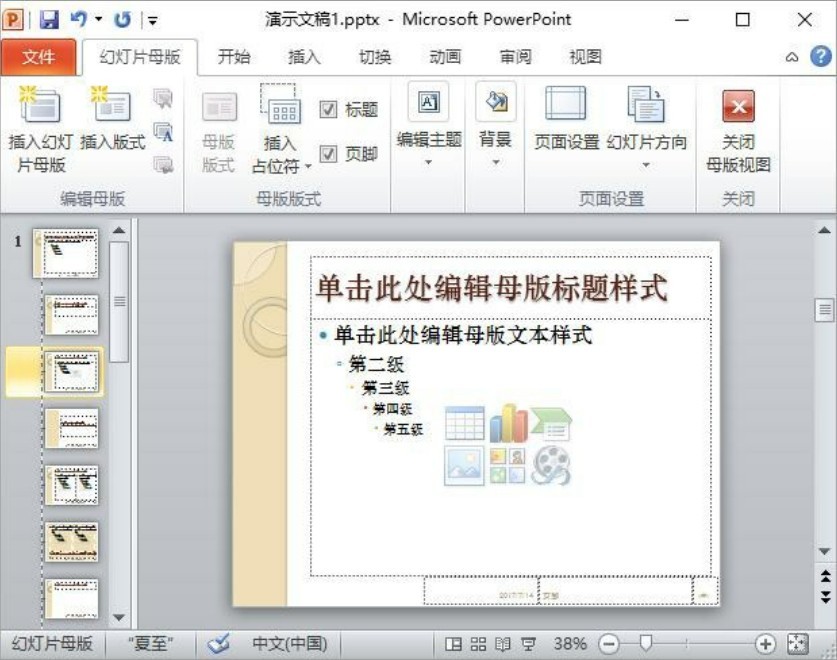
图10.41 幻灯片母版视图
步骤3:系统自动打开“幻灯片母版”选项卡,如图10.42所示。 在母版编辑状态下,系统提供了多种幻灯片版式,但只有前3个版式可供用户选择。 当用户将鼠标指针置于幻灯片版式附近时,可以查看该版式可供第1张还是第2张幻灯片使用。
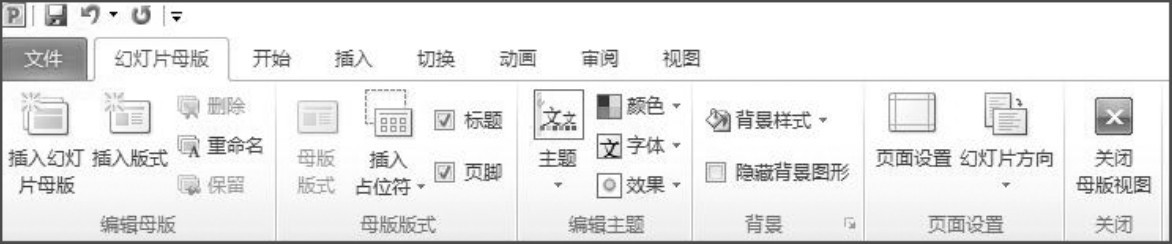
图10.42 “幻灯片母版”选项卡
步骤4:幻灯片母版中各部分的功能见表10.1,用户根据需要进行设置,本案例对母版不作修改。
表10.1 幻灯片母版中各占位符的功能

2)设置幻灯片切换方式
在计算机上播放的演示文稿称为电子演示文稿,它与实际的幻灯片相比,最大的区别是可以在幻灯片之间设置多种风格的换页效果及背景音乐,从而使幻灯片在播放时效果更美观,更具有吸引力。
在Power Point2010中,系统预设了大量切换效果,用户可按照以下操作步骤进行:
步骤1:选中要设置切换效果的幻灯片。
步骤2:在“动画”选项卡“切换到此幻灯片”组中单击下拉按钮,打开“切换效果”下拉列表,如图10.43所示。 根据个人的喜好从该列表中选择要使用的切换效果,即可将其应用到所选幻灯片中。
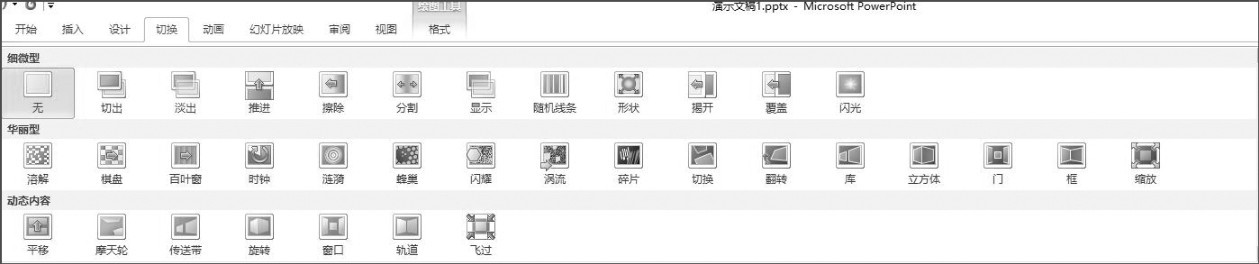
图10.43 “切换效果”下拉列表
注意
在幻灯片的切换过程中,用户可以在换片的过程中为其添加音效,使其在切换时带有特色音效,也可以设置切换时的速度。 其具体方法为使用“动画”选项卡“切换到此幻灯片”组中的“切换声音”命令。
3)添加自定义动画
用户可以自行为幻灯片中的每个项目或对象搭配动画效果。 在自定义动画中,用户可以为幻灯片中的每个项目或对象设置进入、强调和退出动画效果,也可以设置自定义路径动画效果,并且对于添加的动画效果还可以控制它的播放。
添加自定义动画的具体操作步骤如下:
步骤1:选中需要设置自定义动画的幻灯片,在幻灯片中选中要添加自定义动画的项目或对象。
步骤2:在“动画”选项卡中选择需要设定的动画,以选中“飞入”为例,如图10.44所示。
4)设置放映方式
幻灯片中设置的动画和超链接等效果要在放映视图中观看设置效果。 演讲者放映方式是默认的放映方式,主要用于演讲者亲自播放演示文稿。
由普通视图切换到放映视图的方法有多种,方法1:按键盘F5可直接切换到放映视图,且从第一张幻灯片开始放映;方法2:单击窗口右下角的视图切换按钮 。 若要结束放映,可使用键盘Esc键。
。 若要结束放映,可使用键盘Esc键。
若要更改放映方式,在“幻灯片放映”选项卡“设置”组中单击“设置放映方式”按钮,弹出“设置放映方式”对话框,如图10.45所示,从中选择相应的放映方式。
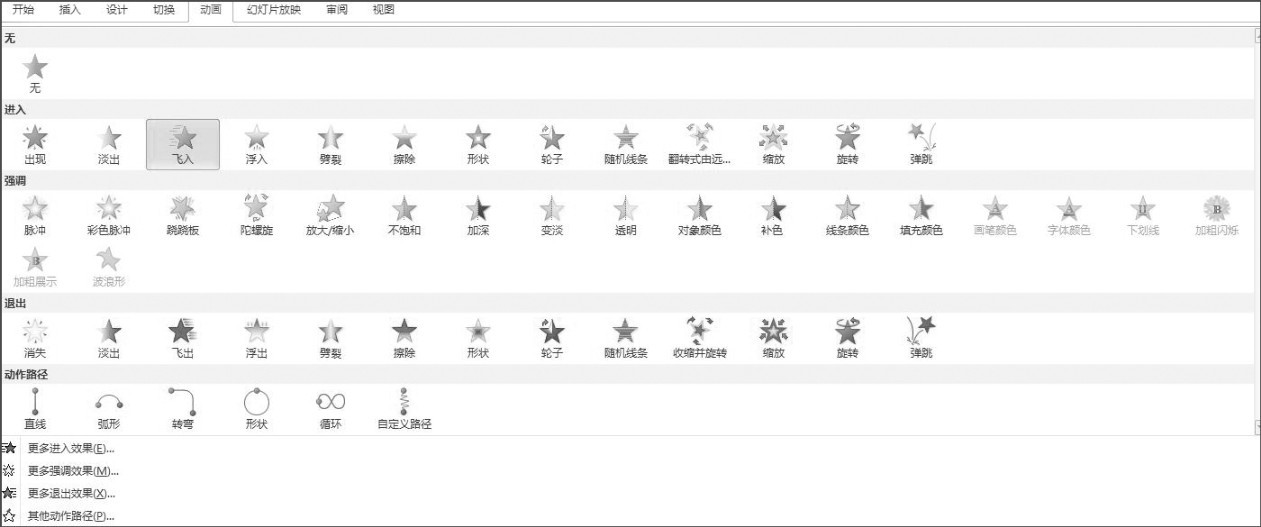
图10.44 “动画”下拉列表
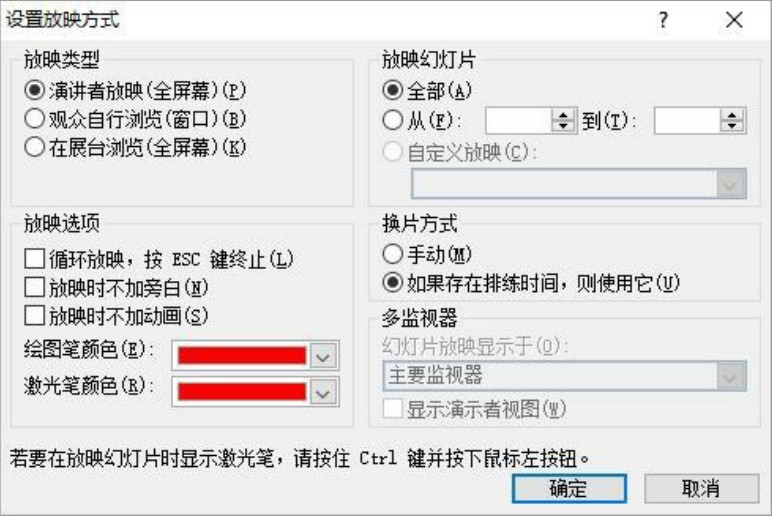
图10.45 “设置放映方式”对话框
5)打印演示文稿
演示文稿制作完成后,既可以通过放映幻灯片展示出来,还可以通过打印机将其打印出来以备它用。 在打印演示文稿前,首先要对幻灯片进行页面设置。
(1)页面设置
要对页面进行设置,在“设计”选项卡“页面设置”选项区中单击“页面设置”按钮,弹出“页面设置”对话框,如图10.46所示。
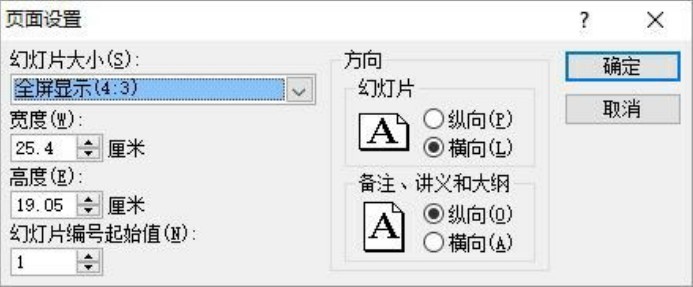
图10.46 “页面设置”对话框
(2)打印预览
在打印幻灯片之前,可以首先预览打印效果。 使用打印预览,可以查看幻灯片、备注和讲义用纯黑白或灰度显示的效果,并可以在打印前调整对象的外观。 打印预览幻灯片的具体操作步骤为:单击快速访问栏中的打印预览按钮 ,此时可预览幻灯片的打印效果,如图10.47所示。
,此时可预览幻灯片的打印效果,如图10.47所示。
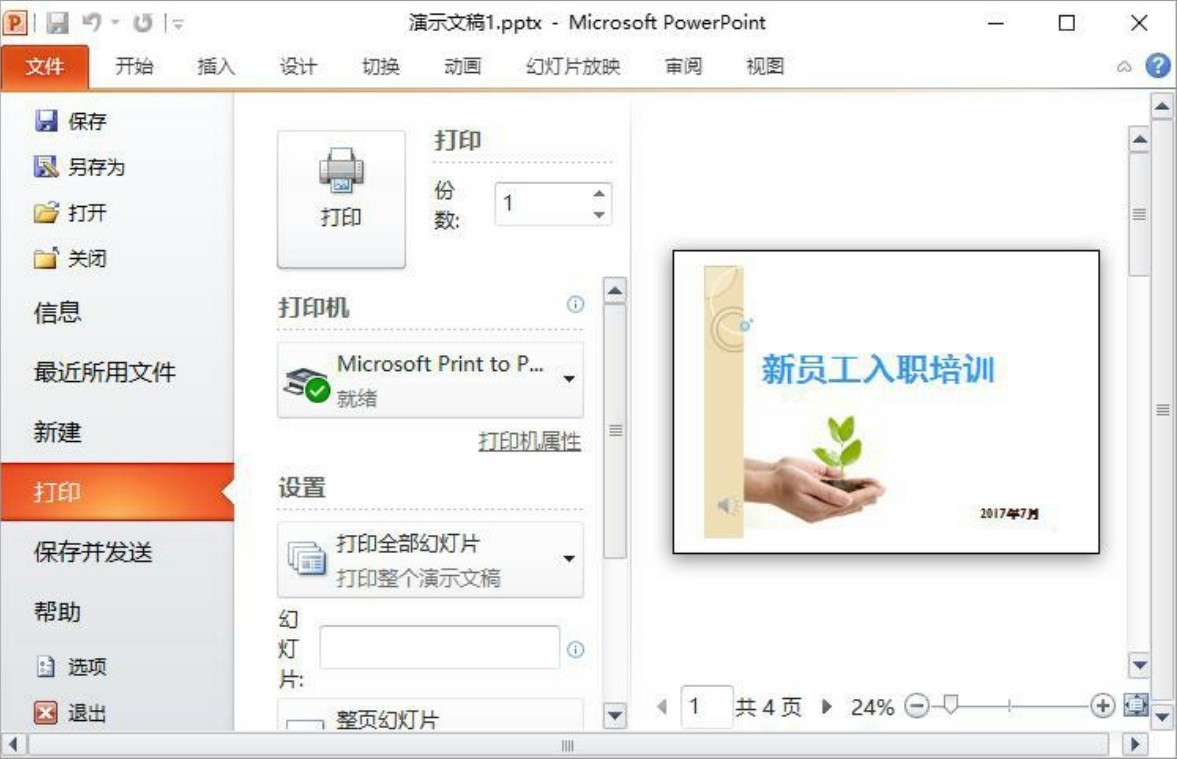
图10.47 预览所要打印的幻灯片
10.2.3 案例小结
本节主要向用户介绍Power Point2010幻灯片外观母版、动画设置、幻灯片放映方式、打印演示文稿等内容。
习 题
1.填空题
(1)在普通视图的“大纲”窗格中选中一张幻灯片,然后按住_____键,再按键盘中的_____或_____方向键,可以选中相邻的多张幻灯片。
(2)使用Power Point2010中提供的_____,可将预设的动画效果快捷地应用于幻灯片中。
(3)若要预览所有动画(包括被触发的动画),可以按_____键进行预览。
(4)在Power Point2010中,用户可以将幻灯片的放映类型设置为_____、_____和在展台浏览。
(5)_____主要用于演讲者亲自播放演示文稿,也是系统默认的播放方式。
(6)在Power Point2010中,页面设置主要是对幻灯片的_____、_____和方向进行设置。
(7)设置演示文稿的方向时,一般将幻灯片的方向设置为_____。
2.选择题
(1)Power Point2010演示文稿的扩展名为( )。
A.ppt B.pps C.pptx D.htm
(2)Power Point2010中,执行了插入新幻灯片的操作,被插入的幻灯片将出现在( )。
A.当前幻灯片之前 B.当前幻灯片之后 C.最前 D.最后
(3)Power Point提供了多种( ),它包含了相应的配色方案、母版和字体样式等,可供用户快速生成风格统一的演示文稿。
A.版式 B.模板 C.母版 D.幻灯片
(4)演示文稿中的每一张演示的单页称为( ),它是演示文稿的核心。
A.版式 B.模板 C.母版 D.幻灯片
(5)在“幻灯片浏览视图”方式下,选中第一张幻灯片,然后按住( )键再选中最后一张幻灯片,即可选中所有的幻灯片。
A.Ctrl B.Shift C.Alt D.Enter-
(6)Power Point2010中的母版包括( )。
A.幻灯片母版 B.备注母版 C.讲义母版 D.全选
(7)给Power Point2010幻灯片中添加图片,可以通过( )来实现。
A.插入→图片→剪贴画 B.插入→图片→来自文件
C.使用剪贴板将图片粘贴到幻灯片中 D.以上均可以
(8)以下控制幻灯片放映的方法,不正确的一项是( )。
A.按“Page Up”键一次,播放前一张幻灯片
B.按“Ctrl”键一次,播放前一张幻灯片
C.按向右方向键一次,播放下一张幻灯片
D.按空格键一次,播放下一张幻灯片
(9)为幻灯片中添加按钮,可以( )。
A.编辑幻灯片放映时的切换效果
B.放映时修改幻灯片中的内容
C.将演示文稿以电子邮件形式发送
D.链接到其他的幻灯片或网络中的任意地方,运行一个程序,激活一段影片
(10)在( )中单击“打印预览”按钮可以预览演示文稿。
A.“快速访问”工具栏 B.“开始”选项卡 C.“视图”选项卡 D.“设计”选项卡
3.判断题
(1)在Power Point2010中,可在利用绘图工具绘制的图形中加入文字。 ( )
(2)在Power Point2010中,可以对普通文字进行三维效果设置。 ( )
(3)在Power Point2010中放映幻灯片时,按Esc键可以结束幻灯片放映。 ( )
(4)在Power Point2010中,在幻灯片浏览视图中复制某张幻灯片,可按Ctrl键的同时用鼠标拖放幻灯片到目标位置。 ( )
(5)在Power Point2010中将一张幻灯片上的内容全部选定的快捷键是Ctrl+A。 ( )
(6)不可以在幻灯片中插入剪贴画和自定义图像。 ( )
(7)可以在幻灯片中插入声音和影像。 ( )
(8)不可以在幻灯片中插入超链接。 ( )
(9)对插入的图像不可以增加对比度。 ( )
